技巧介绍:小白现需统计一定分数以上的应聘人员数量,以分析本次招聘人员的能力水平,进而确定招聘人数。在Excel中有没有函数可以计算满足条件的单元格数量呢?
1 打开本节素材文件“素材\第05章\实例083\招聘信息统计表.xlsx”,选择D18单元格,在编辑栏中输入计算公式:=COUNTIF(D3:D17,">=85"),按【Enter】键,返回计算结果,统计面试成绩大于等于85的人员数量,如图5-5所示。
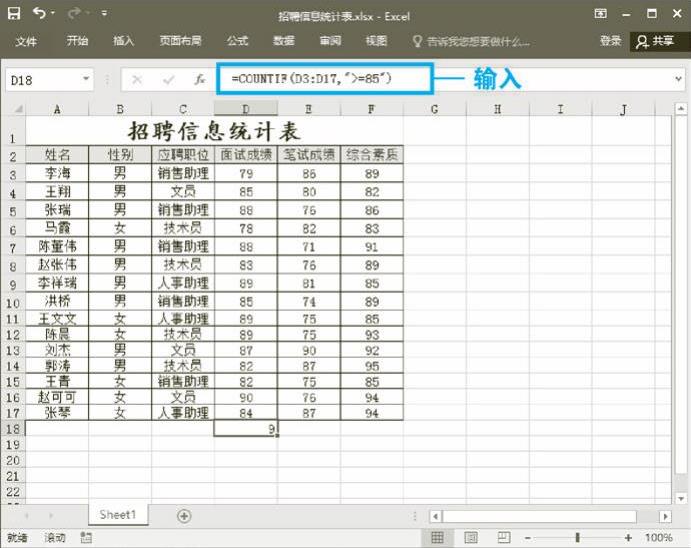
图5-5 计算面试成绩大于等于85的人员数量
2 选择E18单元格,在编辑栏中输入计算公式:=COUNTIF(E3:E17,">=85"),按【Enter】键,返回计算结果,统计笔试成绩大于等于85的人员数量,如图5-6所示。
3 同样,选择F18单元格,在编辑栏中输入计算公式:=COUNTIF(F3:F17,">=90"),按【Enter】键,返回计算结果,统计综合成绩大于等于90的人员数量。
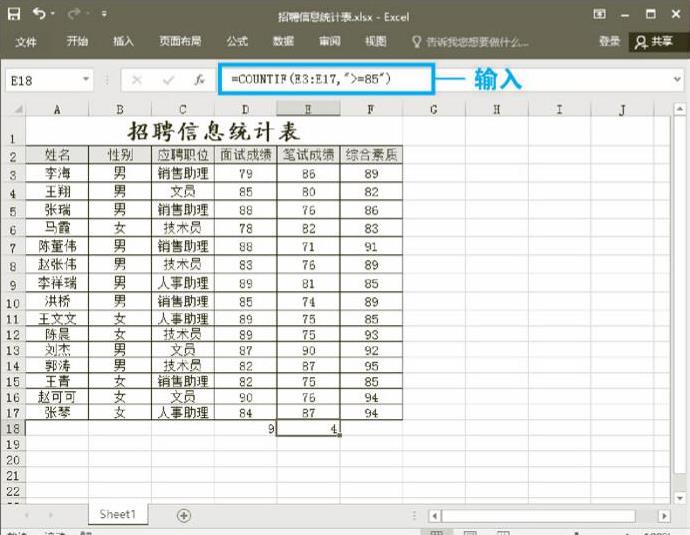
图5-6 计算笔试成绩大于等于85的人员数量
COUNTIF函数用于计算单元格区域中满足给定条件的单元格数量。(www.daowen.com)
● 语法格式为:COUNTIF(range,criteria)
● 其中:range参数为需要计算其中满足条件的单元格数目的单元格区域,即范围;criteria参数为确定哪些单元格将被计算在内的条件,其形式可以为数字、表达式或文本,即条件,如85、"85"、">85"或"apples"。
技巧拓展
返回等于单元格A1中内容的单元格数量:=COUNTIF(DATA,A1)。
返回大于单元格A1中内容的单元格数量:=COUNTIF(DATA,">''&A1)。
返回包含文本内容的单元格数量:=COUNTIF(DATA,''*'')。
返回包含3个字符内容的单元格数量:=COUNTIF(DATA,''???'')。
免责声明:以上内容源自网络,版权归原作者所有,如有侵犯您的原创版权请告知,我们将尽快删除相关内容。







